Očekujete da će Microsoft 365 biti siguran i pravilno funkcionirati. Radi ispunjavanja tog očekivanja prikupljamo dijagnostičke podatke dok koristite Microsoft 365 i OneDrive, što nam pomaže pronaći i riješiti probleme, prepoznati i ublažiti prijetnje te poboljšati vaše iskustvo. Ti podaci ne obuhvaćaju vaše ime ili adresu e-pošte, sadržaj vaših datoteka ni informacije o aplikacijama koje nisu povezane sa sustavom Microsoft 365 ili OneDrive.
Pod vašom kontrolom
Postoje dvije razine dijagnostičkih podataka: Obavezno iNeobavezno.
Napomena: Dijagnostički podaci mogu sadržavati "osobne podatke" kako je definirano u članku 4. europskog OUZP-a, ali ne sadrže vaše ime, adresu e-pošte ni bilo koji sadržaj iz vaših datoteka. Svi dijagnostički podaci koje Microsoft prikuplja tijekom korištenja aplikacija i servisa okruženja Microsoft 365 pseudonimizirani su, kao što je definirano u standardu ISO/IEC 19944-1:2020, odjeljku 8.3.3.
Obavezni dijagnostički podaci
Obavezni dijagnostički podaci minimalna su količina podataka koje moramo prikupiti da bi proizvod bio sigurniji, ažuriran i imao očekivane performanse. Na primjer, ako se aplikacija sustava Microsoft 365 ruši, prikupljaju se određene pojedinosti o rušenju koje nam pomažu pri dijagnosticiranju i rješavanju problema.
Na Macu je Microsoftovo automatsko ažuriranje jedan primjer servisa koji mora prikupljati obavezne podatke da bi instalirani Microsoftov softver – kao što su Edge, Defender, Intune, Skype za tvrtke ili Udaljena radna površina – bio ažuran. Ako, primjerice, ažuriranje softvera nije uspješno dovršeno, moramo moći otkloniti taj problem.
Detaljne informacije o obaveznim dijagnostičkim podacima potražite u članku Obavezni dijagnostički podaci u sustavu Microsoft 365.
Neobavezni dijagnostički podaci
Neobavezni dijagnostički podaci su podaci koje možete odabrati za pružanje, a ti nam podaci pomažu u poboljšanjima proizvoda te pružaju poboljšane informacije koje nam pomažu u dijagnosticiranju i rješavanju problema. Na primjer, koliko je vremena potrebno za prikaz verzije minijature slajda programa PowerPoint kako bismo unaprijedili performanse te značajke.
Neobavezni dijagnostički podaci mogu se koristiti i kao skupni podaci za obuči i poboljšaju iskustva koja omogućuje strojno učenje, kao što su preporučene radnje, predviđanja teksta i kontekstna pomoć.
Ako odaberete slanje neobaveznih dijagnostičkih podataka, oni se prikupljaju uz obavezne dijagnostičke podatke.
Neobavezni dijagnostički podaci zahtijevaju vaš pristanak, a vi ih možete omogućiti tijekom instalacije i postavljanja sustava Microsoft 365 ili kasnije tako da posjetite postavke zaštite privatnosti računa bilo koje aplikacije microsoft 365.
Detaljne informacije o neobaveznim dijagnostičkim podacima potražite u članku Neobavezni dijagnostički podaci u sustavu Microsoft 365.
Odaberite postavku dijagnostičkih podataka
Važno: To se odnosi na verziju sustava Microsoft Office 1904 ili noviju.
U Word,Excel,PowerPoint,Outlook,OneNote,Project, ili Visio:
-
Idite na Datoteka > Račun > pa u odjeljku Zaštita privatnosti računa odaberite Upravljanje postavkama.
-
Odaberite razinu dijagnostičkih podataka koja vam najviše odgovara.
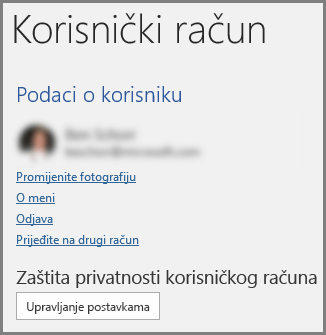
Postavke koje odaberete prelamat će se i na sve druge uređaje koje možda koristite.
UWord,Excel,PowerPoint,Outlook iliOneNote:
-
Idite na postavke aplikacije (primjerice Word > Postavke), a zatim odaberite Privatnost.
-
Odaberite razinu dijagnostičkih podataka koja vam najviše odgovara.
Postavke koje odaberete prelamat će se i na sve druge uređaje koje možda koristite.
UWord,Excel,PowerPoint,Outlook,OneNote ili Visio:
-
Idite na Postavke > Postavke zaštite privatnosti.
-
Mogućnost Neobavezni dijagnostički podaci prebacite na uključeno ili isključeno.
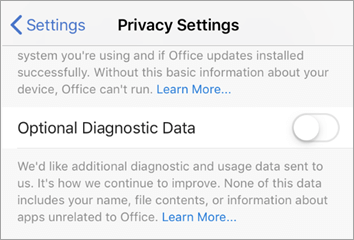
Napomene:
-
Ako Microsoft 365 koristite s računom tvrtke ili obrazovne ustanove, administrator je možda konfigurirao postavke koje možete promijeniti.
-
Ako ste administrator svoje tvrtke ili ustanove, dodatne informacije o dostupnim postavkama dijagnostičkih podataka potražite u članku Pregled kontrola za zaštitu privatnosti.
Vidi također
Zaštita privatnosti u tvrtki Microsoft
Korištenje preglednika dijagnostičkih podataka uz Microsoft 365










